12.13. Инструмент Cappucino
Инструмент предназначен для создания анимации объектов посредством записи перемещений курсора мыши. Вызовите диалоговое окно Cappucino (рис. 12.33) (главное меню Plugins -> Мосса -> Cappucino).
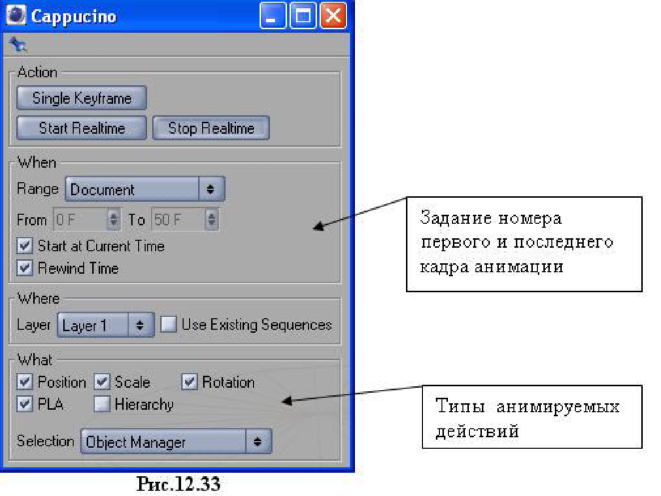
Возможны 3 типа анимируемых действий с помощью курсора: перемещение (задействован инструмент Move), масштабирование (инструмент Scale), вращение (инструмент Rotate). Если эти действия применены к объекту в параметрическом виде, то они действуют на объект в целом. На рис. 12.33 это три флажка из группы What (что): Position, Scale, Rotation.
Если объект переведен в полигональное состояние, то эти действия могут быть применимы к граням, ребрам и вершинам объекта (флажок PLA - point level animation, рис. 12.33).
Если у объекта есть подобъекты, то установка флажка Hierarchy позволяет распространить действия на все подобъекты.
Список Selection (внизу на рис. 12.33) задает выбор объектов либо в окне менеджера объектов, либо в окне хронографа (треков анимации).
Группа Action содержит три кнопки. Если щелкнуть по Start Realtime, то запись анимации включится, как только вы начнете двигать мышью. Stop RealTime служит для выключения записи. Single KeyFrame позволяет записать только один кадр.
Группа When позволяет при записи использовать различные настройки для моментов начала и окончания записи анимации (номера кадров начала и окончания записи). Если в параметре Range выбрано Document, то используются настройки, установленные в диалоговом окне Edit -> Projects Settings (рис. 12.34). Если выбрано Preview, то используются настройки окна треков анимации.
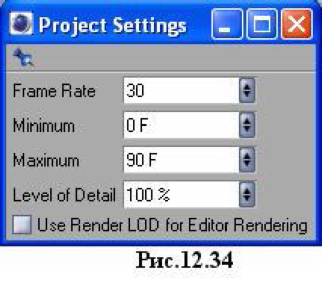
Если выбрано Render, то используются установки из настроек Render Settings (рис. 12.35). Если выбрано User, то пользователь сам задает номера кадров начала и конца анимации.
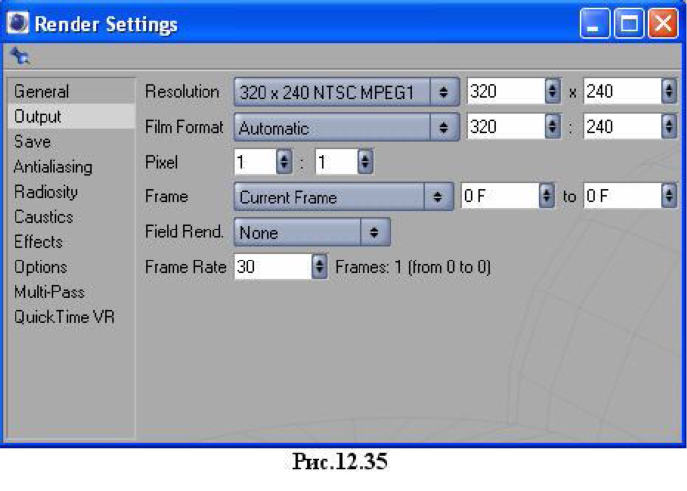
Группа Where позволяет задавать номера слоев, в которых сгруппированы объекты сцены. Это нужно, чтобы иметь возможность выборочной анимации части объектов сцены. Номера слоев задаются в окне треков анимации (Window -> TimeLine или Shift+ F3) (рис. 12.36).

Установка флажка Start at Current Time позволяет интерактивно задавать номер кадра начала анимации.
Установка флажка Rewind Time автоматически возвращает ползунок после окончания записи на нулевой кадр (рис. 12.37).

Пример
Анимировать у персонажа Zygote Man правую ногу, обе руки, голову и сгиб в поясе.
1. В меню Objects -> Object Library выберите объект Zygote Man. Откройте окно Cappucino и TimeLine (рис. 12.38).
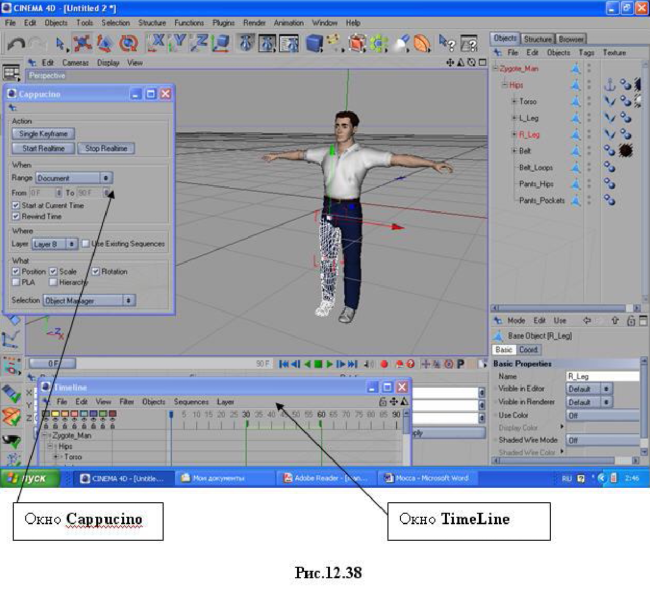
2. В окне менеджера объектов выделите R_Leg (рис. 12.39).
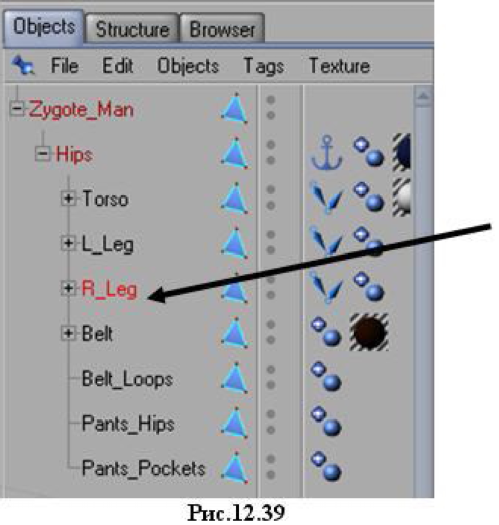
3. На панели инструментов выберите инструмент Rotation (рис. 12.40).
4. В окне Cappucino установите следующие настройки (рис. 12.41) и щелкните по кнопке Start Realtime. В данный момент инструмент Cappucino готов к записи каждого вашего движения мышью. Он начнет запись, как только вы нажмете левую кнопку мыши.
5. Прижмите красную орбиту и подвигайте правой ногой персонажа вперед-назад с возвратом в исходное положение к кадру 90 (рис. 12.42). Просмотрите полученную анимацию.
